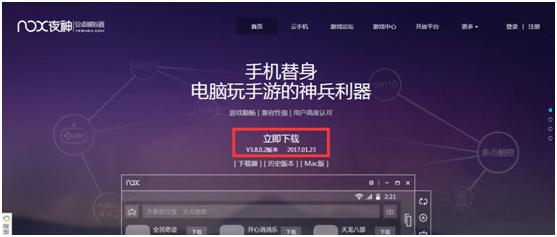方舟进服务器教程(方舟开服务器怎么开)
硬件设备及网络都准备到位之后就是系统环境及运行库的安装和配置了。必备的系统运行组件就三样,可以进右边的服主交流群下载,安装完毕之后就可以开始方舟非官方服务器的架设工作了。
DirectX修复工具、.NET Framework4.8、VC 最新运行库
虚拟内存设置方舟服务器还需要用到虚拟内存的,设置的地方在:
我的电脑右键属性->高级系统设置->高级->性能设置->高级->虚拟内存->更改


建议使用自动管理或选择一个磁盘后选择系统管理的大小,会自动增加虚拟内存的容量。
开服工具下载现在方舟架设非官方服务器使用的是一款名叫“ARK Server Manager”(简称ASM)的方舟服务器管理工具,有下载安装服务器端的功能,基本上算是官方开服器了。
有一点要记住的是ASM只是服务器管理工具,并不是本身就是服务端,有没有ASM都能开服!
这是ASM的官网:开服器官方下载页面
可进右边服主交流群下载最新版ASM开服工具压缩包文件
PS:由于软件的升级服务器在国外,所以在线更新需要VPN才能正常访问,建议下载zip格式的压缩包,解压即可使用,升级版本直接覆盖替换文件就行,配置不会被覆盖。
运行组件安装好,开服器下载完成解压后打开Ark Server Manager.exe即可,最好以管理员身份运行。
打开后会有个提示框弹出,不用管里面的内容,点击确定后它会弹出一个文件夹选择框,这是要你确定steamcmd的目录。
重点提示:路径不能带有中文以及空格,否则会导致无法下载服务端文件或无法启动服务器。
选择完成后它会弹出一个黑色命令框自动下载需要的基本组件,完成后会自动关闭并打开开服器,等待下载完成就可以开始使用了。
界面介绍提示:里面各个设置的具体介绍鼠标移过去就会显示出来。

设置中文方法:开服器自带中文,点击右上角全局设置按钮(齿轮样按钮),在弹出的界面可以看到有“英文”两个字的下拉框,点击下拉框选中中文即可。其他内容最好不要修改保持默认即可,然后关闭窗口。

创建新的地图配置只需点击开服器界面上方的 按钮即可。

出来的界面如下图。

配置名称:可自定义为自己想要的标记,用来区分不同地图。
PS:配置名称不能包含中文,中文的编码可能会导致无法启动服务器。可安装插件管理工具,自带修复中文闪退。
安装位置:设置该服务器文件的目录,可自己选择。 目录也不能带有中文路径!
提示:开服器显示的安装版本不会实时读取,以启动界面显示的版本为准。
网络状态在服务器启动完成后显示为可用表示该地图可被外网搜索到。
喜欢的记得点赞加关注我是艾西我们下期再见!
,免责声明:本文仅代表文章作者的个人观点,与本站无关。其原创性、真实性以及文中陈述文字和内容未经本站证实,对本文以及其中全部或者部分内容文字的真实性、完整性和原创性本站不作任何保证或承诺,请读者仅作参考,并自行核实相关内容。文章投诉邮箱:anhduc.ph@yahoo.com